Vba တွင် sumproduct ကိုအသုံးပြုနည်း (ဥပမာနှင့်အတူ)
VBA တွင် SUMPRODUCT ကိုသုံးရန် အောက်ပါအခြေခံအထားအသိုကိုသုံးနိုင်သည်။
SubSumProduct ()
Range(" E2 ") = WorksheetFunction.SumProduct(Range(" B2:B11 "), Range(" C2:C11 "))
End Sub
ဤဥပမာသည် အပိုင်းအခြား B2:B11 နှင့် C2:C11 ရှိ တန်ဖိုးများ၏ ထုတ်ကုန်များ၏ ပေါင်းလဒ်ကို တွက်ချက်ပြီး ဆဲလ် E2 တွင် ရလဒ်ကို ပြန်ပေးမည်ဖြစ်သည်။
အောက်ဖော်ပြပါ ဥပမာသည် ဤ syntax ကို လက်တွေ့တွင် မည်သို့အသုံးပြုရမည်ကို ပြသထားသည်။
ဥပမာ- VBA တွင် SUMPRODUCT ကိုအသုံးပြုနည်း
ကုန်စုံဆိုင်တစ်ခုတွင် သစ်သီးမျိုးစုံရောင်းချမှုနှင့်ပတ်သက်သည့် အချက်အလက်ပါရှိသော အောက်ပါဒေတာအတွဲကို ဆိုပါစို့။
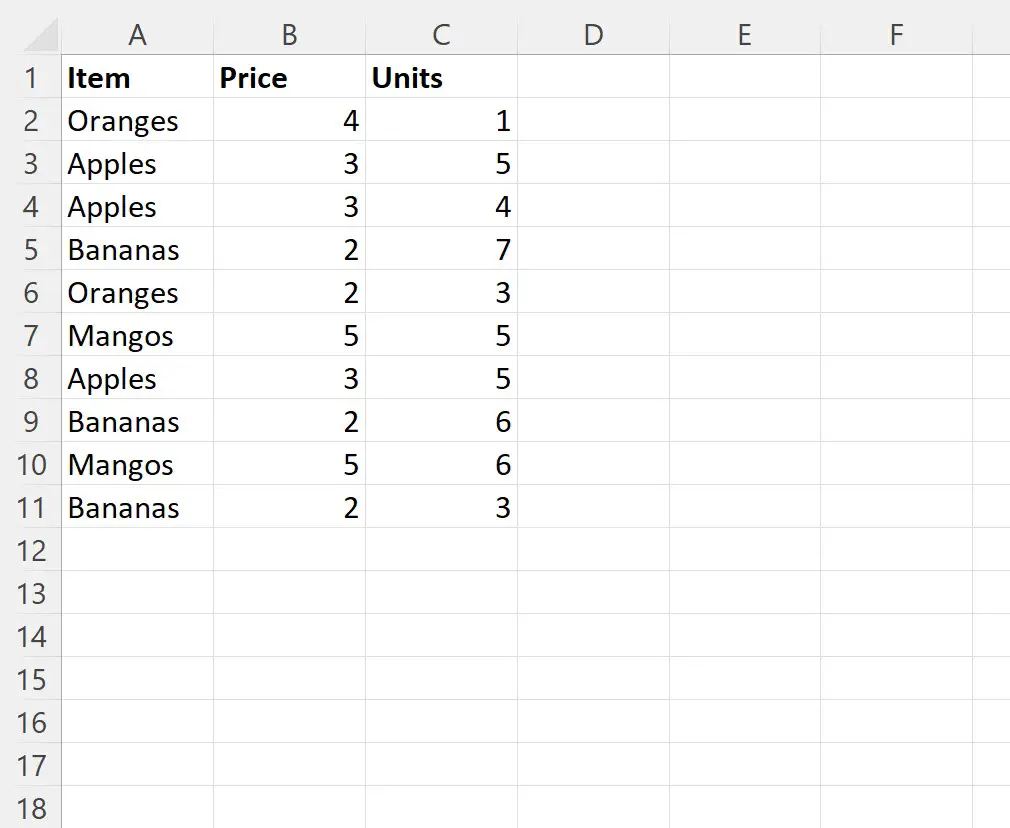
စျေးနှုန်းကို ယူနစ်အရေအတွက်ဖြင့် မြှောက်ပြီး ပေါင်းလဒ်ယူခြင်းဖြင့် စတိုးဆိုင်၏ စုစုပေါင်းဝင်ငွေကို တွက်ချက်လိုသည်ဆိုပါစို့။
ဒါကိုလုပ်ဖို့ VBA SumProduct နည်းလမ်းကို အသုံးပြုနိုင်ပါတယ်။
SubSumProduct ()
Range(" E2 ") = WorksheetFunction.SumProduct(Range(" B2:B11 "), Range(" C2:C11 "))
End Sub
ကျွန်ုပ်တို့ ဤ macro ကို run သောအခါတွင်၊ ကျွန်ုပ်တို့သည် အောက်ပါ output ကို ရရှိသည် ။
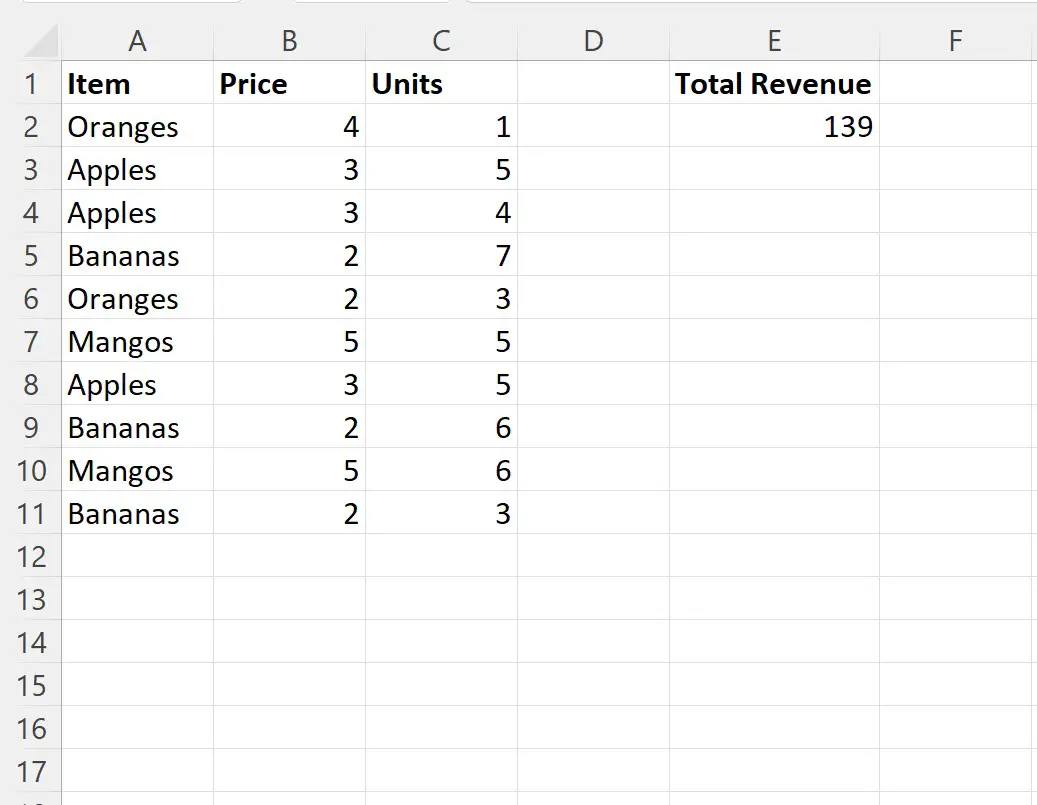
အပိုင်းအခြား B2:B11 နှင့် C2:C11 ကြားရှိ တန်ဖိုးများ၏ ရလဒ်၏ ပေါင်းလဒ်သည် 139 ဖြစ်သည်။
မက်ခရိုတွင် ကျွန်ုပ်တို့သတ်မှတ်ထားသည့်အတိုင်း ဤတန်ဖိုးကို ဆဲလ် E2 တွင် ပြသထားသည်။
အပိုင်းနှစ်နှစ်ခုကြားရှိ ထုတ်ကုန်များ၏ ပေါင်းလဒ်ကို ကိုယ်တိုင်တွက်ချက်ခြင်းဖြင့် ၎င်းသည် မှန်ကန်ကြောင်း အတည်ပြုနိုင်သည်-
ထုတ်ကုန်စုစုပေါင်း- (4*1) + (3*5) + (3*4) + (2*7) + (2*3) + (5*5) + (3*5) + (2*6) ) + (၅*၆) + (၂*၃) = ၁၃၉ ။
၎င်းသည် VBA SumProduct နည်းလမ်းဖြင့် တွက်ချက်ထားသော တန်ဖိုးနှင့် ကိုက်ညီပါသည်။
မှတ်ချက် – VBA SumProduct နည်းလမ်းအတွက် စာရွက်စာတမ်းအပြည့်အစုံကို ဤနေရာတွင် ရှာနိုင်သည်။
ထပ်လောင်းအရင်းအမြစ်များ
အောက်ဖော်ပြပါ သင်ခန်းစာများသည် VBA တွင် အခြားဘုံအလုပ်များကို မည်သို့လုပ်ဆောင်ရမည်ကို ရှင်းပြသည်-
VBA: အပိုင်းအခြားတစ်ခုတွင် တန်ဖိုးများထည့်နည်း
VBA- အပိုင်းအခြား၏ ပျမ်းမျှတန်ဖိုးကို တွက်ချက်နည်း
VBA- အပိုင်းအခြားရှိ အတန်းအရေအတွက်ကို ရေတွက်နည်း